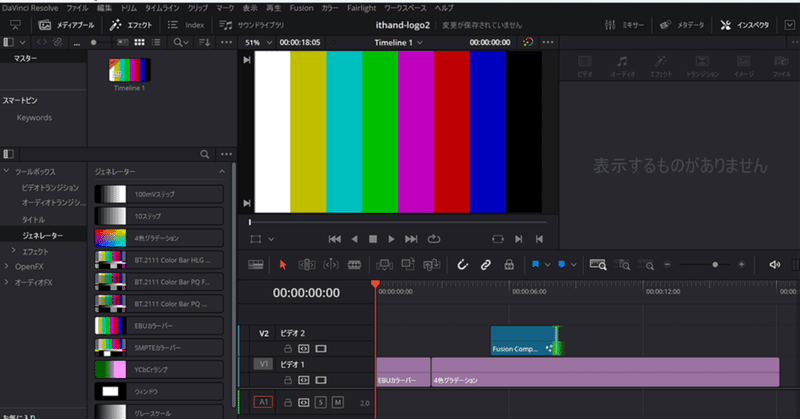
davinci resolveのおすすめ本・Udemy!クリップの削除(BackspaceとDeleteの違い)
davinci resolveの使い方メモ書きです。
DaVinci Resolveのおすすめ本・書籍・Udemy
動画編集ソフトなので、本より動画で学ぶ方がよい気もします。DaVinci Resolveの本はいくつか評判がよい本が販売されていますが、動画なので個人的に動画学習がいよいだろうということでUdemyで学習しました。
どの動画がいいのかなどはこちらの記事をみてください。
が、カラーグレーディングやfusionもカバーした本がでました。多少ダヴィンチリゾルブを使いこなしている人に向いているかもです。
カラーグレーディング用にこちらは購入してみました。
DaVinci Resolveの使い方(クリップの配置)
覚書です。
クリップを一括配置
たとえば、連番の音声ファイルを全選択してドラックアンドドロップするとその順番に配置されます。
カットとカットの間にクリップをインサート
少し説明が面倒なので、この動画をみたらいいです。
補足すると選択したトラックに配置されます。上書きや置き換えも同じような形でできます。
クリップの上書きと置き換えとリップル上書きとフィット トゥ フィルの違い
テストしたところ、置き換えは尺にあわせて置き換えます。長い尺のものを置き換えても、置き換え前が短いのなら短い尺になります。
上書きは後ろに、いろいろなカットがあった場合、長い尺のものに上書きすると上書きが優先されて後のカットも全部消してしまいます。
では、カットを入れ替えて後ろの尺をずらしたい場合はどうしましょう。その答えがリップル上書きのようです。ただし、リップル上書きした場合、複数のトラックがあると、他のトラックもずらしてしまうようです。そのあたりは挿入と仕様が似ています。
フィットトゥフィル (Fit to Fill)は元のクリップの長さに合わせた形で置き換え。もし元のクリップの方が長ければクリップは引き延ばされてスローモーションになるし、短ければクリップは早回しになります。使いどころは限られそう。
DaVinci Resolveのクリップの削除(BackspaceとDeleteの違い)
Windowsの場合、Deleteキーが押しやすい位置にあるためついおしてしまいがちです。
BackSpaceはそのクリップだけ削除しますが、Deleteは音声と映像トラックセットで削除するため注意が必要です。
テキストアニメーションのテンプレート
enbatoさんがおすすめです。
参考になれば幸いです。
この記事が気に入ったらサポートをしてみませんか?
